Cómo arreglar un navegador Chrome lento
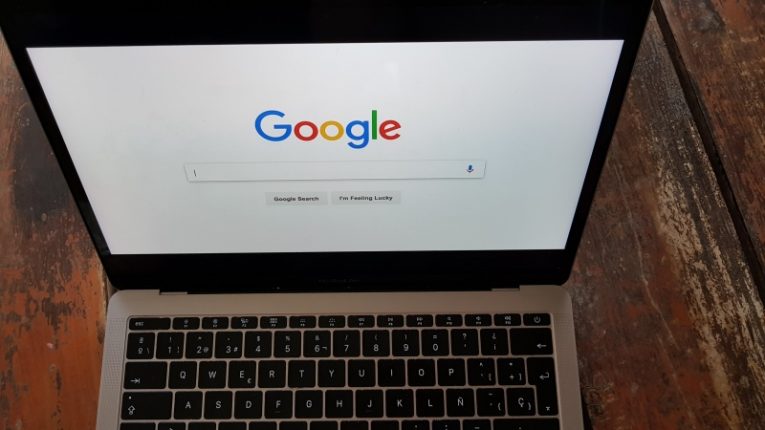
Los navegadores de estos días han recorrido un largo camino con respecto a lo que solían ser hace una década. Los requisitos de hardware han cambiado, las nuevas tecnologías han acelerado las cosas en algunas partes y las han vuelto más engorrosas y exigentes en recursos que otras.
No es un problema poco común que los usuarios tengan que lidiar con una experiencia de navegación lenta y poco receptiva, independientemente del navegador que elijan. Este artículo le dará algunas ideas sobre cómo asegurarse de que su navegador Chrome funcione como una máquina bien engrasada.
Aquí tienes algunas ideas que puedes probar para mejorar el rendimiento de Chrome.
1. Comprueba la velocidad de tu conexión
Lo primero es lo primero: use uno de los sitios web populares que ofrecen servicios de prueba de velocidad de conexión. Si su prueba de conexión arroja resultados inusualmente lentos, el problema no está en su navegador Chrome.
Alternativamente, puede probar con un navegador diferente: si las páginas web se cargan tan lentamente como lo hacen en Chrome, es muy probable que el problema sea con su ISP, su conexión o su hardware, no con el navegador.
2. Cuidado con la cantidad de pestañas abiertas
Chrome es una gran plataforma, pero tiene sus limitaciones. A muchas personas les gusta mantener abiertas una gran cantidad de pestañas y casi nunca cerrar las antiguas, por si las "necesitan más tarde". Los marcadores existen por una razón y un navegador con varias docenas de pestañas abiertas puede frenar rápidamente el rendimiento, tanto dentro del navegador como en todo el sistema.
El punto en el que las pestañas se convierten en una carga depende mucho de su hardware, principalmente de la cantidad de RAM que tiene en su sistema. Como regla general, intente mantener las pestañas abiertas al mínimo, para minimizar la huella de memoria del navegador y mejorar el rendimiento.
3. Verifique cuántas extensiones activas y aplicaciones de Chrome tiene
Chrome Web Store es un tesoro interminable de adiciones útiles o simplemente curiosas para su navegador. Sin embargo, la gente tiende a dejarse llevar un poco al instalar nuevas extensiones, o instalar una extensión de la que no obtienen mucho uso, con la extensión aún activa.
Vaya al menú de Chrome, haga clic en Configuración y luego en Extensiones en el menú de la izquierda. Esto mostrará la lista de extensiones y aplicaciones de Chrome instaladas actualmente. Si ve una gran cantidad de ellos allí, hasta el punto en que tiene una barra de desplazamiento para verlos todos, esta podría ser la razón por la que su navegador es lento.
Puede intentar deshabilitarlos por lotes o simplemente eliminar las extensiones que no tiene la intención de usar nuevamente. Reducir la cantidad de extensiones activas e instaladas y aplicaciones de Chrome puede tener un impacto considerable en el rendimiento de su navegador.





